Существующая система магистрального трубопроводного транспорта нефти включается в себя большое количество резервуаров. Важной задачей для эксплуатирующих организаций является продление сроков их эксплуатации. Самым нагруженным и ответственным элементом вертикальных цилиндрических стальных резервуаров (РВС) является сопряжение стенки и днища, называемое уторный узел. Известно, что ремонт уторного узла составляет тридцать процентов всех ремонтных работ в резервуарном парке.
Поскольку во многих ситуациях возникает потребность в натяжке тросов, цепей, кабелей и прочево такелажа, что необходимо выполнить для более надежной фиксации растяжек, используется устройство талреп. Одним из актуальных аспектов современной практики проектирования РВС является вопрос прочности уторного узла при действии внутреннего давления с натяжением угла, закрепленным талрепами.
Импортирование геометрической модели
Импортируйте модель скачать файл. Для этого на панели инструментов нажмите на значок Импорт , выберете нужную модель. Нажмите Готово.
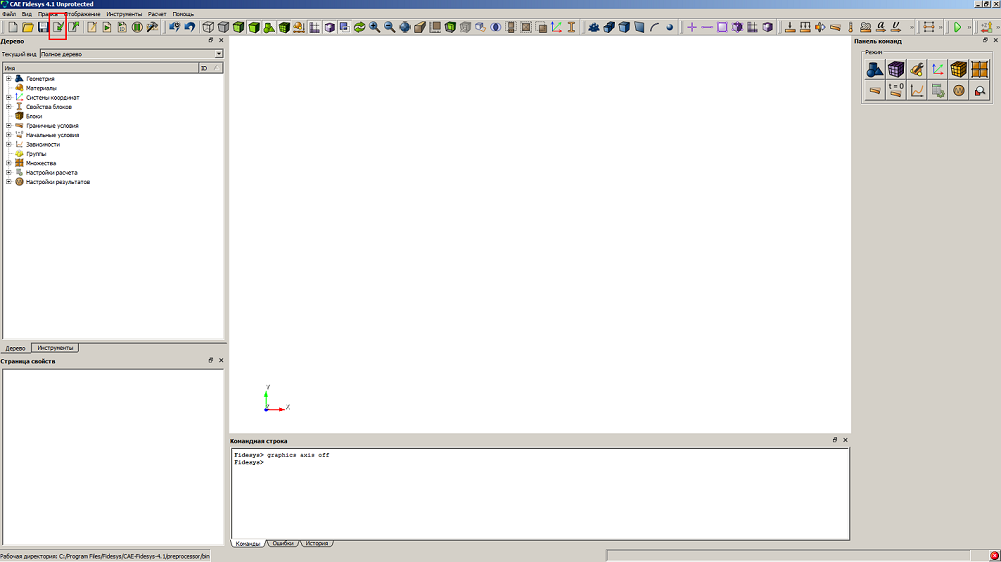

Разрежьте модель на шесть равных частей. На панели команд выберите Режим - Геометрия, Объект - Объем, Действие - Разрез. Из выплывающего списка выберите Координатная плоскость Задайте необходимые параметры. Нажмите Применить.
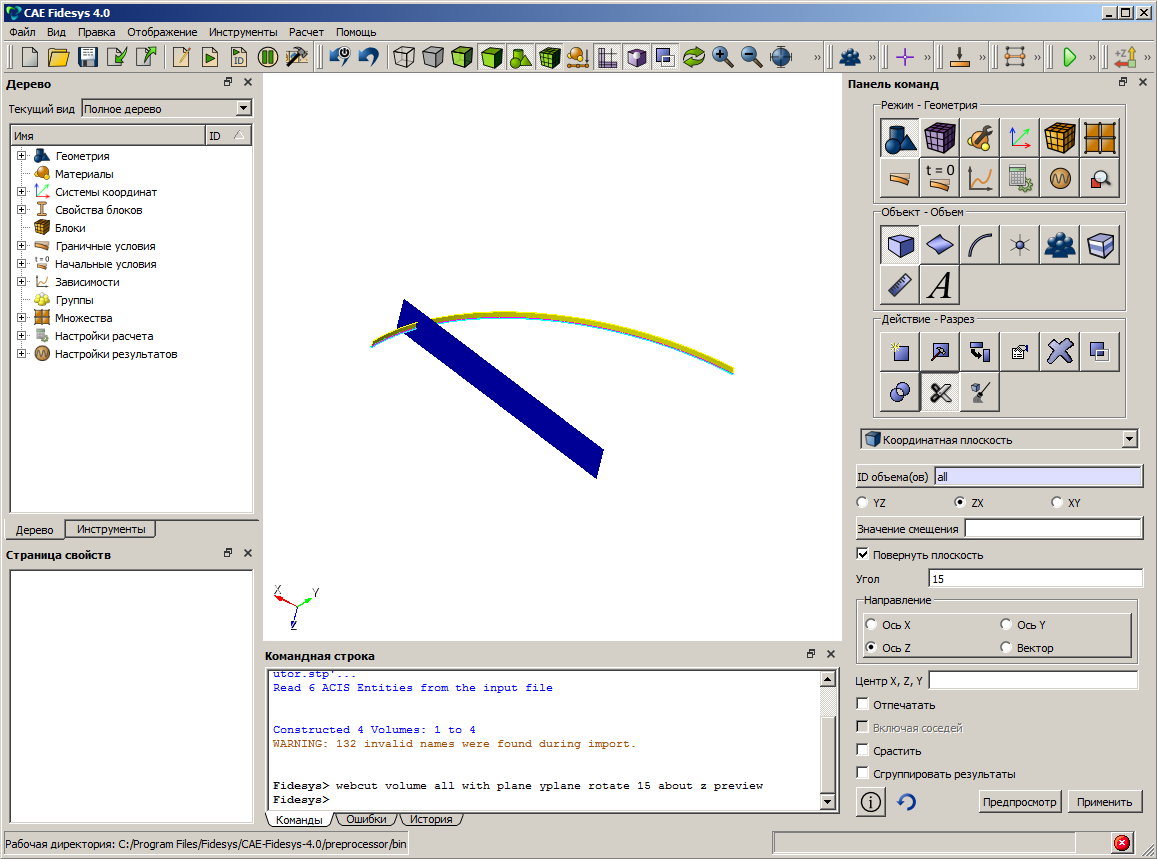
Проделайте данную операцию еще несколько раз меняя значение угла: 30, 45, 60, 75.
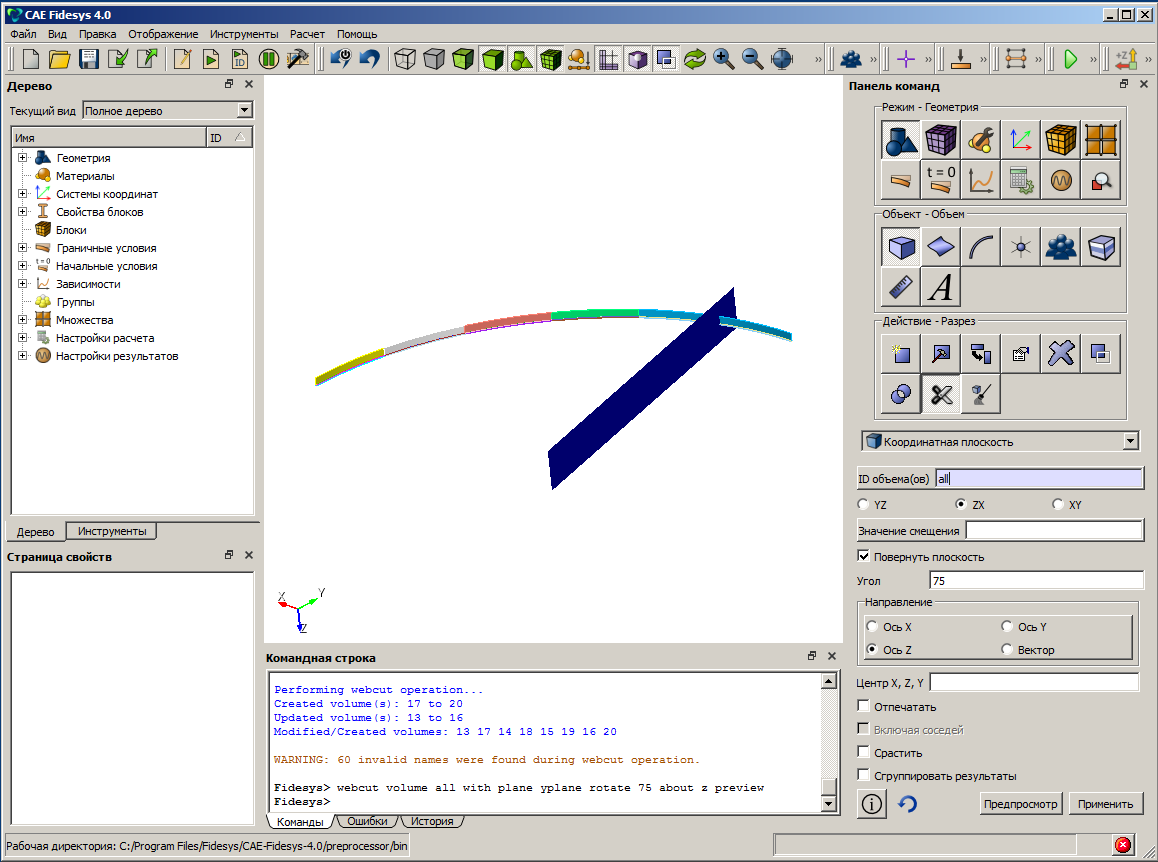
Разрежьте модель вдоль. На панели команд выберите Режим - Геометрия, Объект - Объем, Действие - Разрез. Из выплывающего списка выберите Координатная плоскость Задайте необходимые параметры. Нажмите Применить.
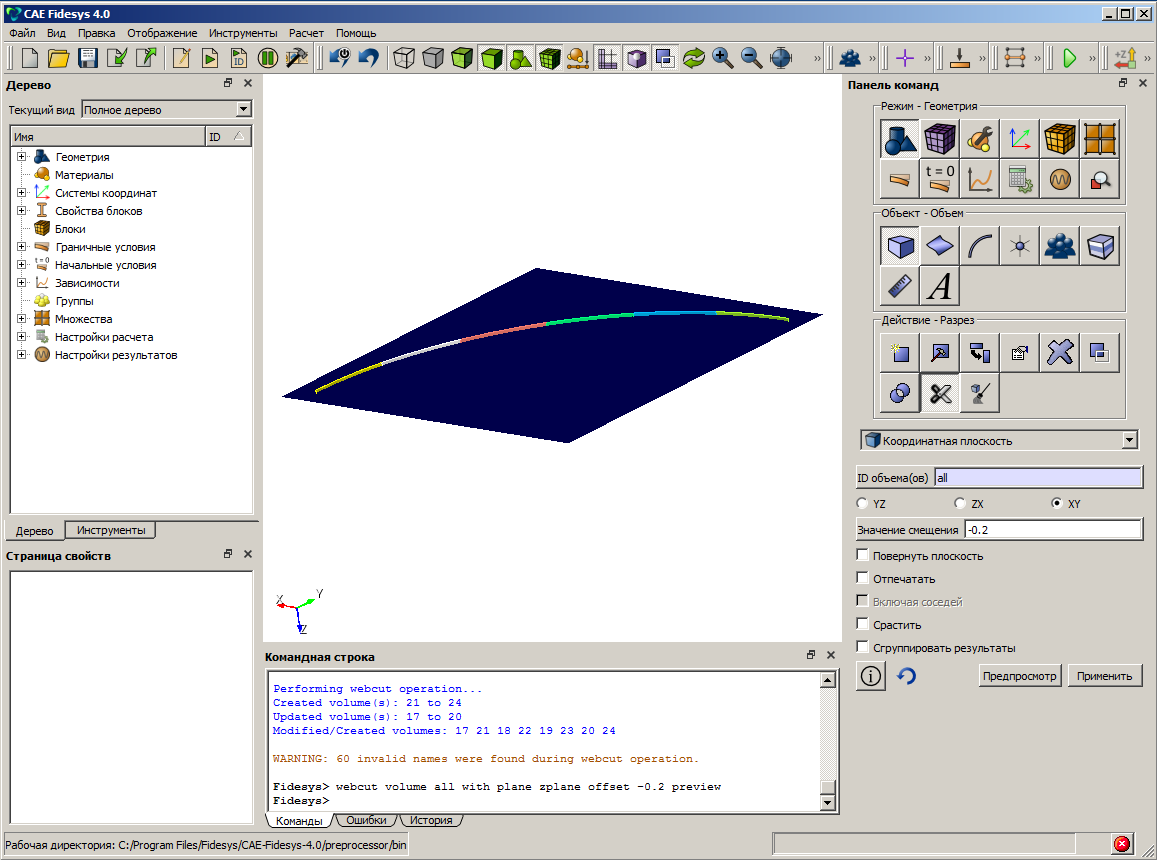
Перед нажатием кнопки Применить можно нажать Предпросмотр, чтобы убедиться в правильности действий.
Создайте вершину
Создайте вершину, расположенную отдельно от модели. На панели команд выберите Режим - Геометрия, Объект - Вершина, Действие - Создать. Из выплывающего списка выберите Расположение Задайте необходимые параметры. Нажмите Применить.

Срастите модель. На панели команд выберите Режим - Геометрия, Объект - Объем, Действие - Отпечатать/Срастить. Из выплывающего списка выберите Отпечатать и срастить Задайте необходимые параметры. Нажмите Применить.
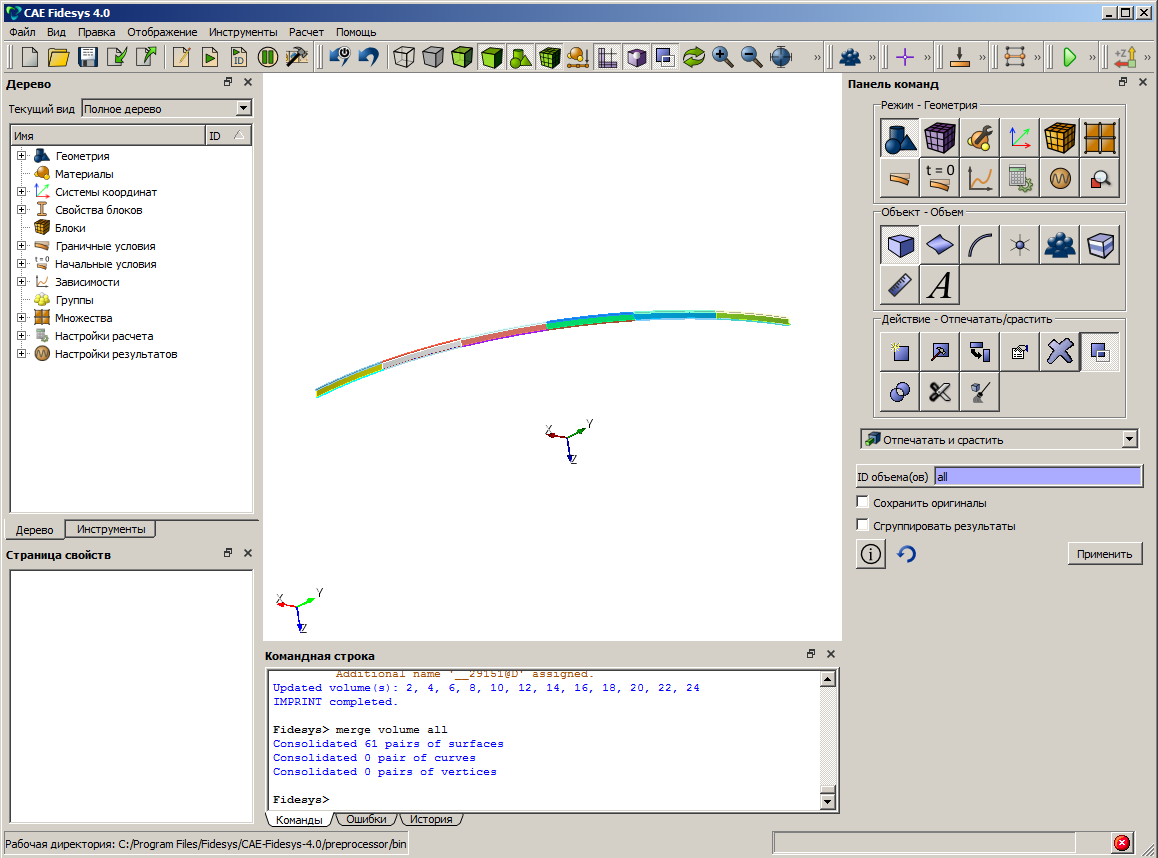
Построение сетки
Постройте сетку на торцевой части модели. На панели команд выберите Режим - Сетка, Объект - Поверхностная, Действие - Интервалы. Из выплывающего списка выберите Автоматический размер Задайте необходимые параметры. Нажмите Задать размер, Построить сетку.

Постройте сетку на торцевой т-образной части модели. На панели команд выберите Режим - Сетка, Объект - Поверхностная, Действие - Интервалы. Из выплывающего списка выберите Автоматический размер Задайте необходимые параметры. Нажмите Задать размер, Построить сетку.

Постройте сетку для всей модели. На панели команд выберите Режим - Сетка, Объект - Объемная, Действие - Интервалы. Из выплывающего списка выберите Автоматический размер. Задайте необходимые параметры. Нажмите Применить схему.
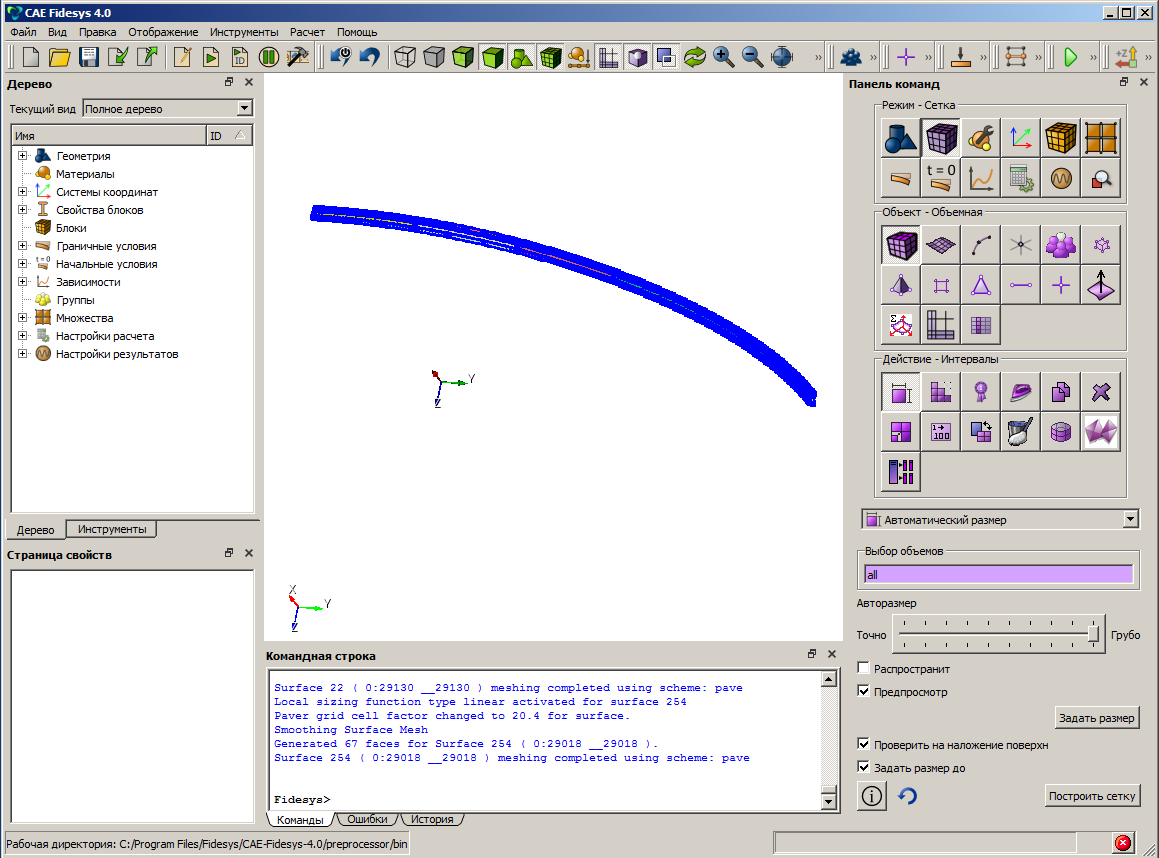
Создайте вершину еще раз. На панели команд выберите Режим - Геометрия, Объект - Вершина, Действие - Создать. Из выплывающего списка выберите Расположение Задайте необходимые параметры. Нажмите Применить.
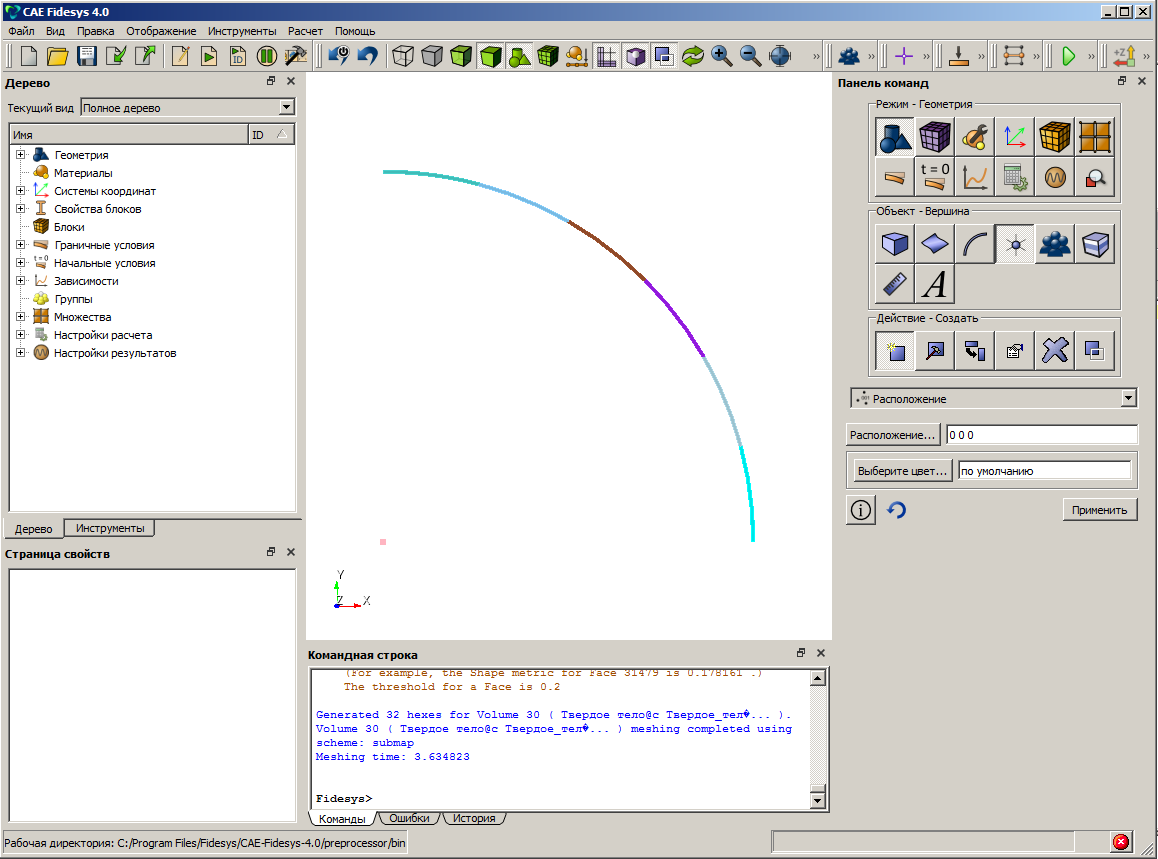
Создайте сетку на свободной вершине. На панели команд выберите Режим - Сетка, Объект - Узловая, Действие - Построение сетки. Из выплывающего списка выберите Построение сетки. Задайте номер вершины либо нажмите на нее. Нажмите Построить сетку.
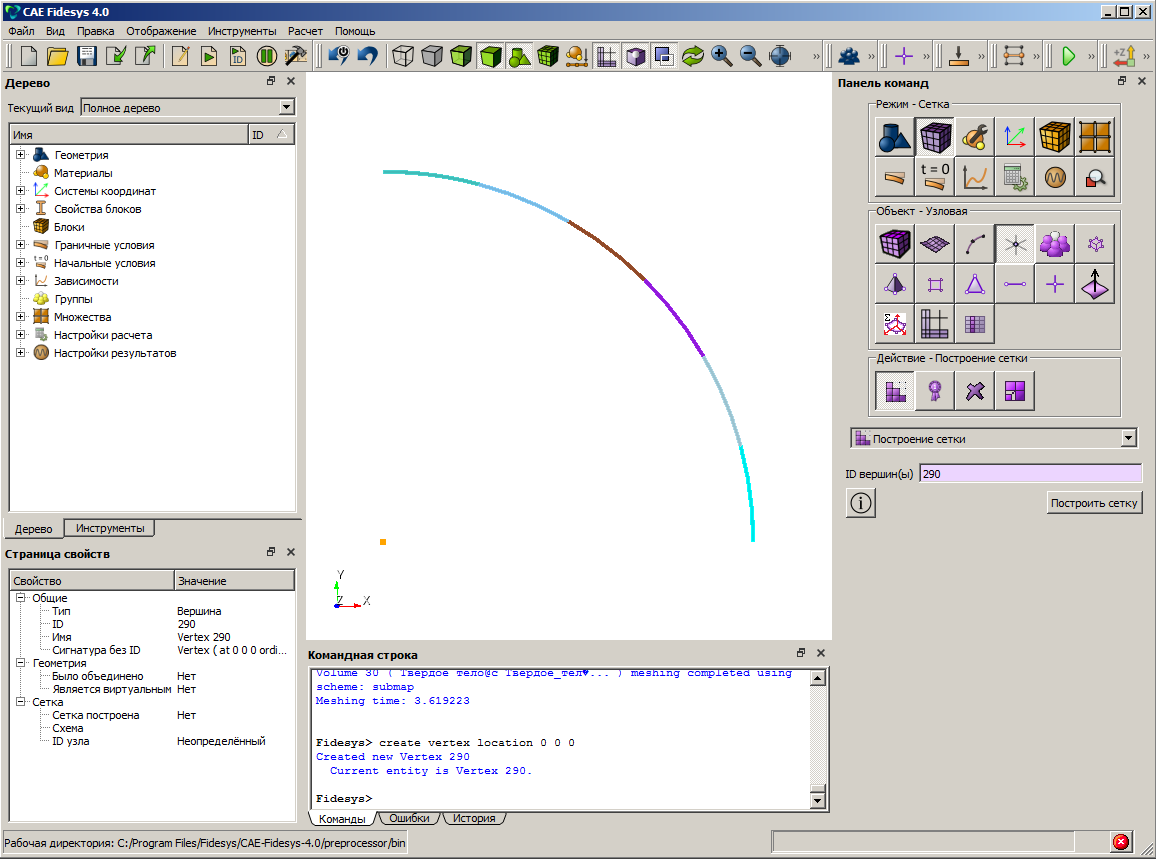
Задание материала и свойств блока
Создайте материал. На панели команд выберите Режим - Материал, Объект - Управление материалами. Перетащите импортированный материал Углеродистая сталь во вторую колонку. Нажмите Применить.
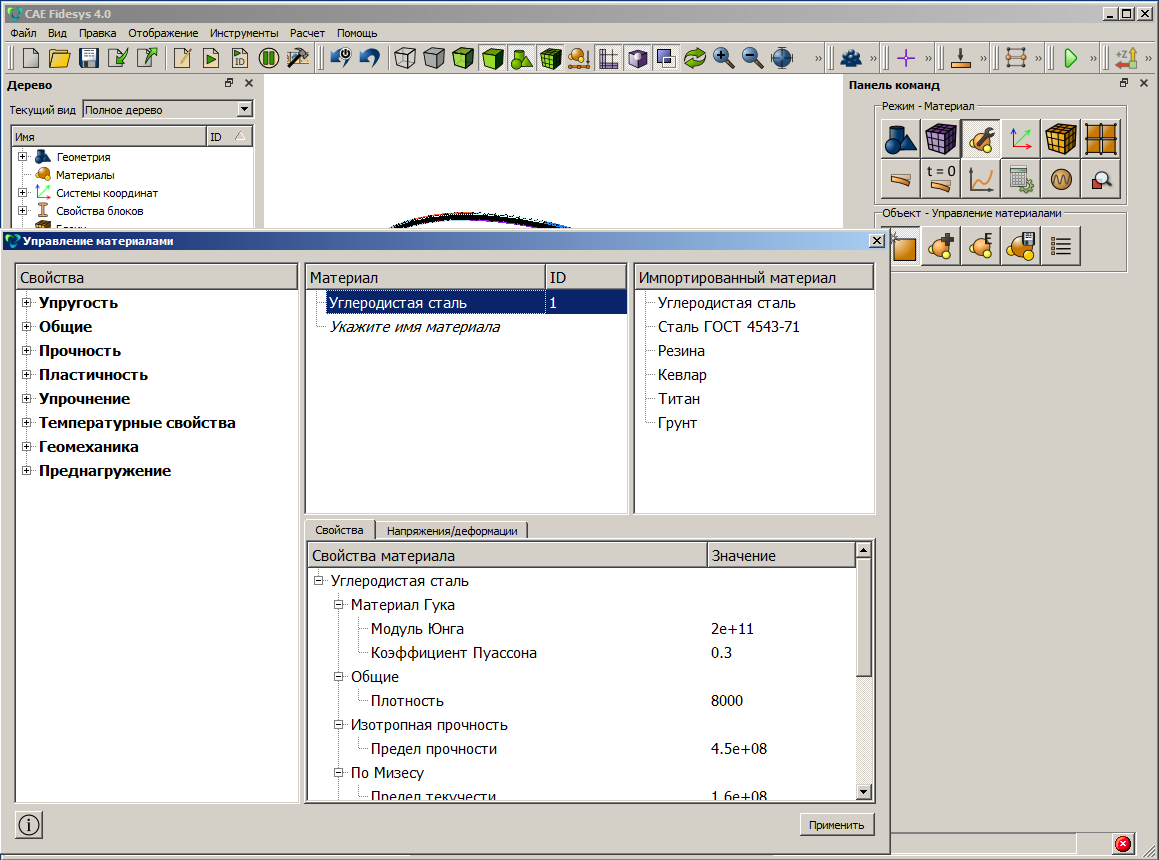
Создайте блок для объемной модели. На панели команд выберите Режим - Блоки, Объект - Блок, Действие - Добавить сущность в блок. Задайте необходимые параметры. Нажмите Применить.
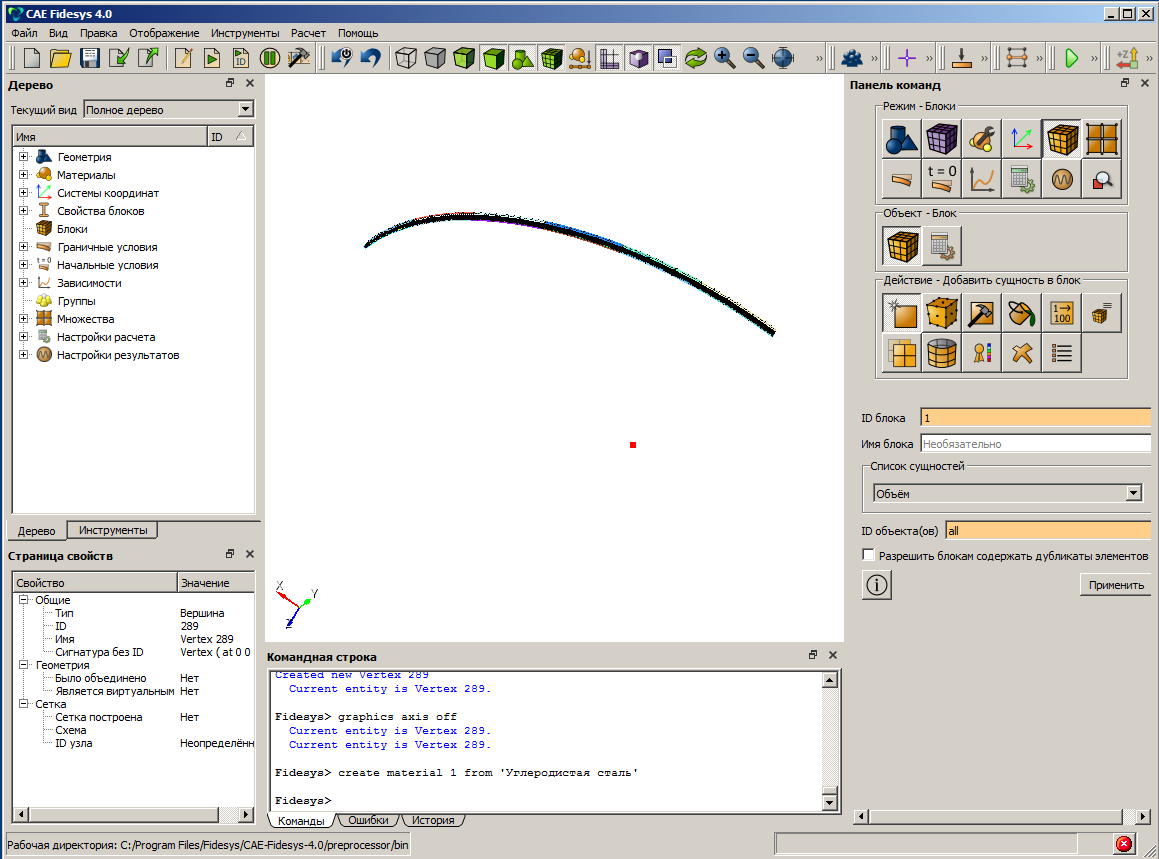
Задайте свойства блоку. На панели команд выберите Режим - Блоки, Объект - Блок, Действие - Свойства/параметры блока. Задайте необходимые параметры. Нажмите Применить.
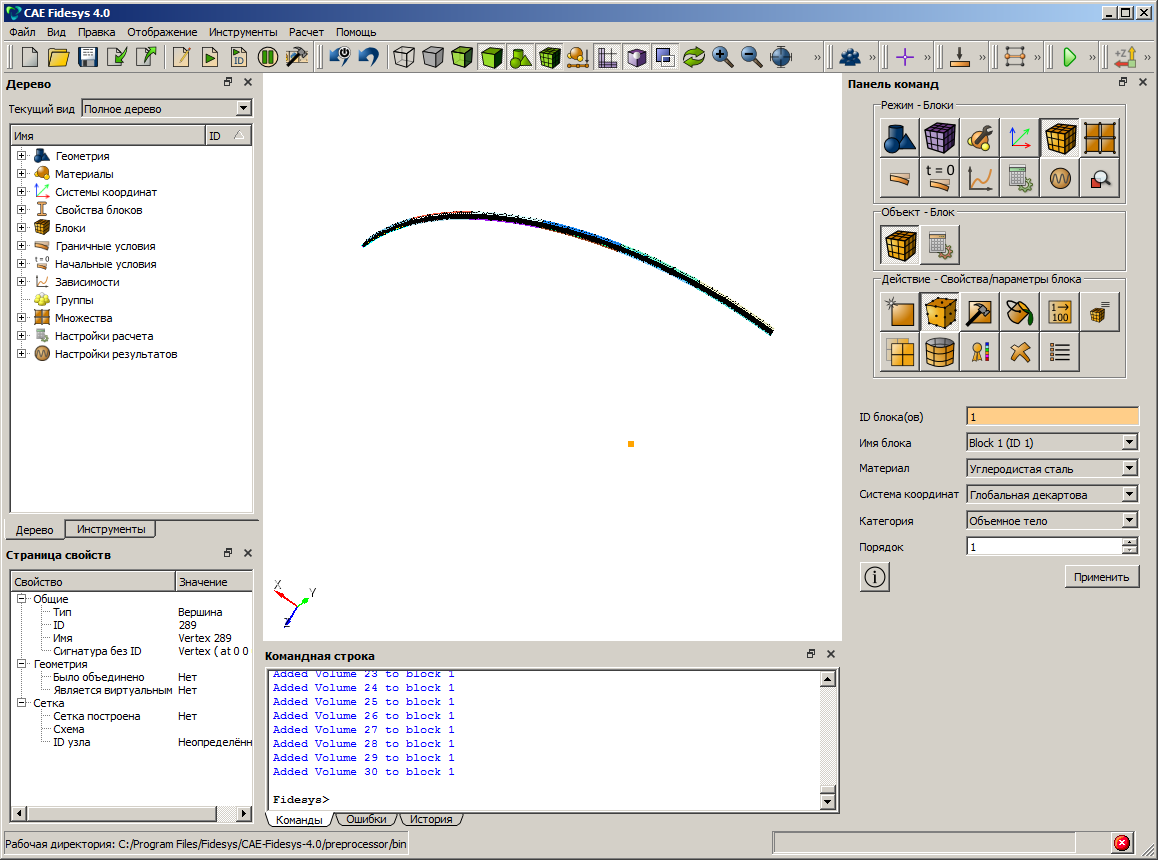
Создайте блок для вершины. Для начала узнайте номер узла в данной вершине. На панели инструментов выберите инструмент Вершина и нажмите на свободную вершину. Слева в Страница свойств отобразятся свойства вершины. Посмотрите на номер узла.
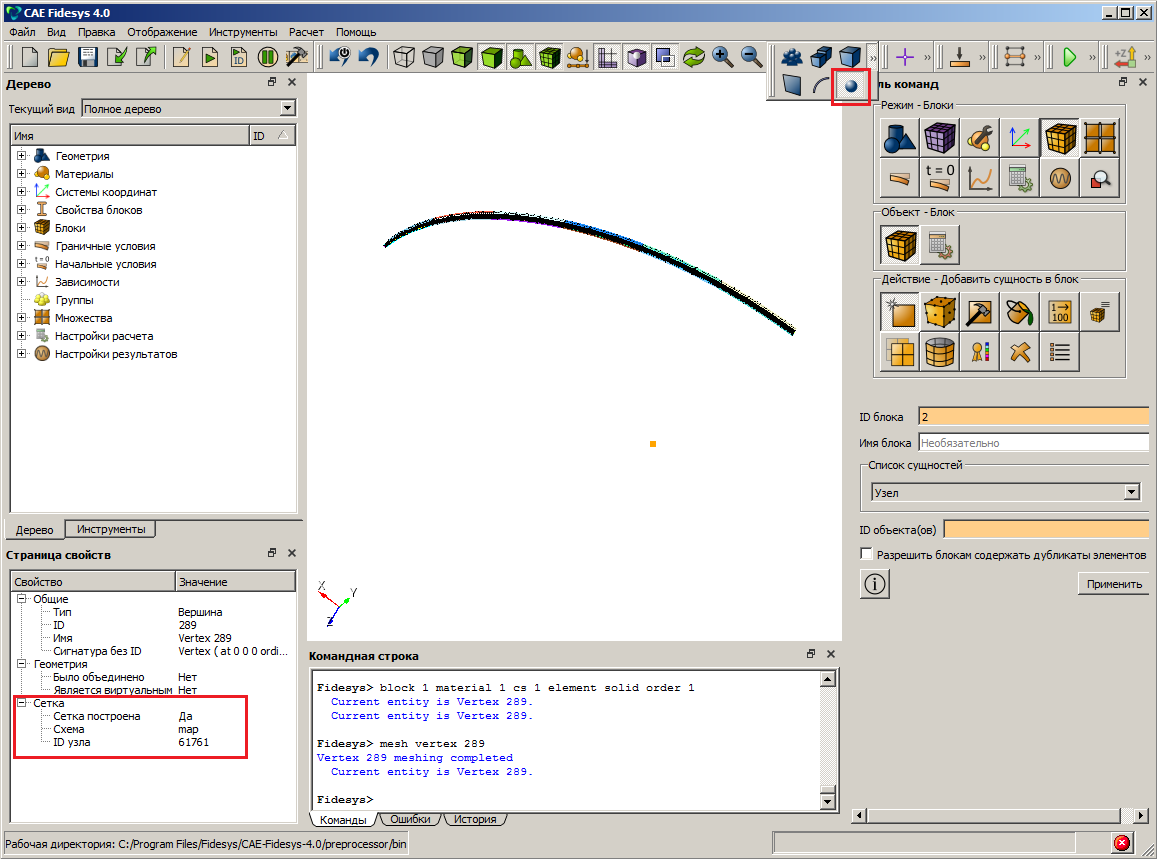
После чего на панели команд выберите Режим - Блоки, Объект - Блок, Действие - Добавить сущность в блок. Задайте необходимые параметры. Нажмите Применить.

Задайте свойства блоку. На панели команд выберите Режим - Блоки, Объект - Блок, Действие - Свойства/параметры блока. Задайте необходимые параметры. После чего нажмите Задать свойства точечной массы и введите необходимые параметры. Нажмите Применить и закройте окно. Нажмите Применить .
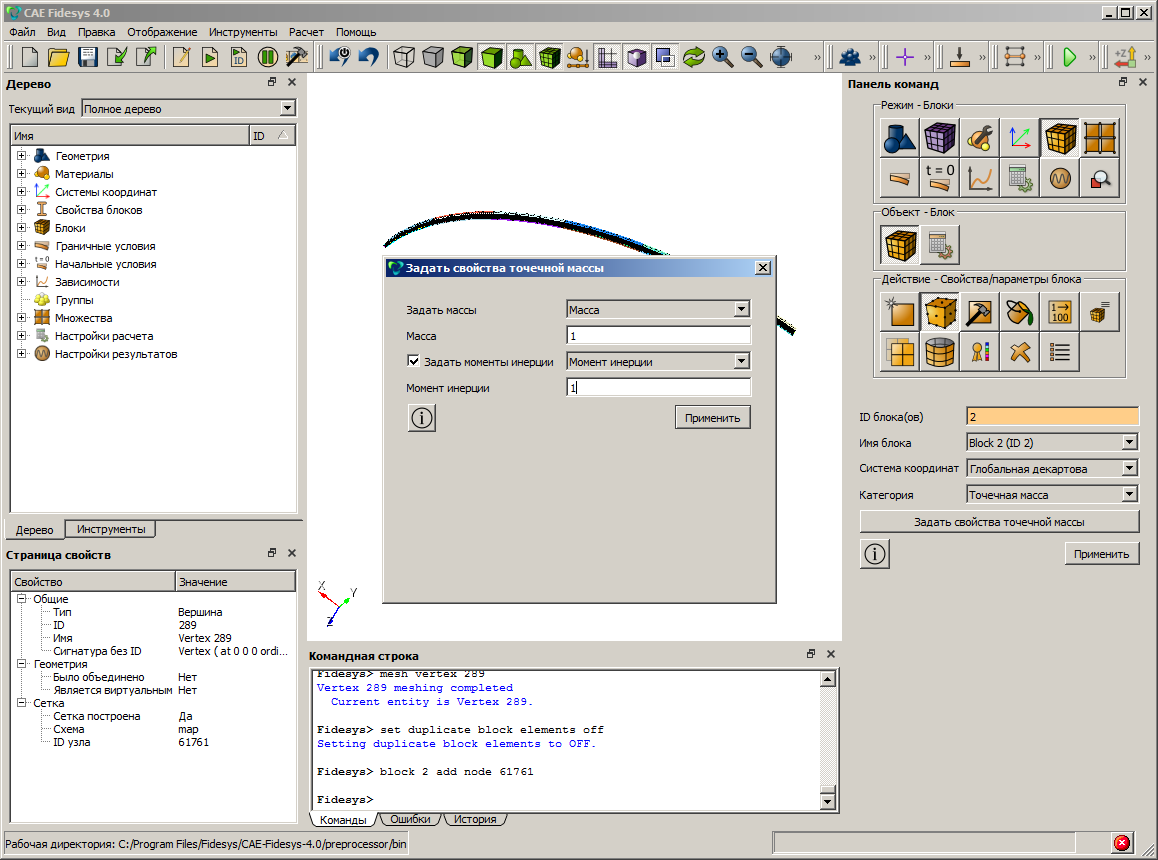
Задание граничных условий
Закрепите свободную вершину по всем перемещениям и вращениям. На панели команд выберите Режим - Граничные условия, Объект - Перемещения, Действие - Создать. Задайте необходимые параметры. Нажмите Применить.
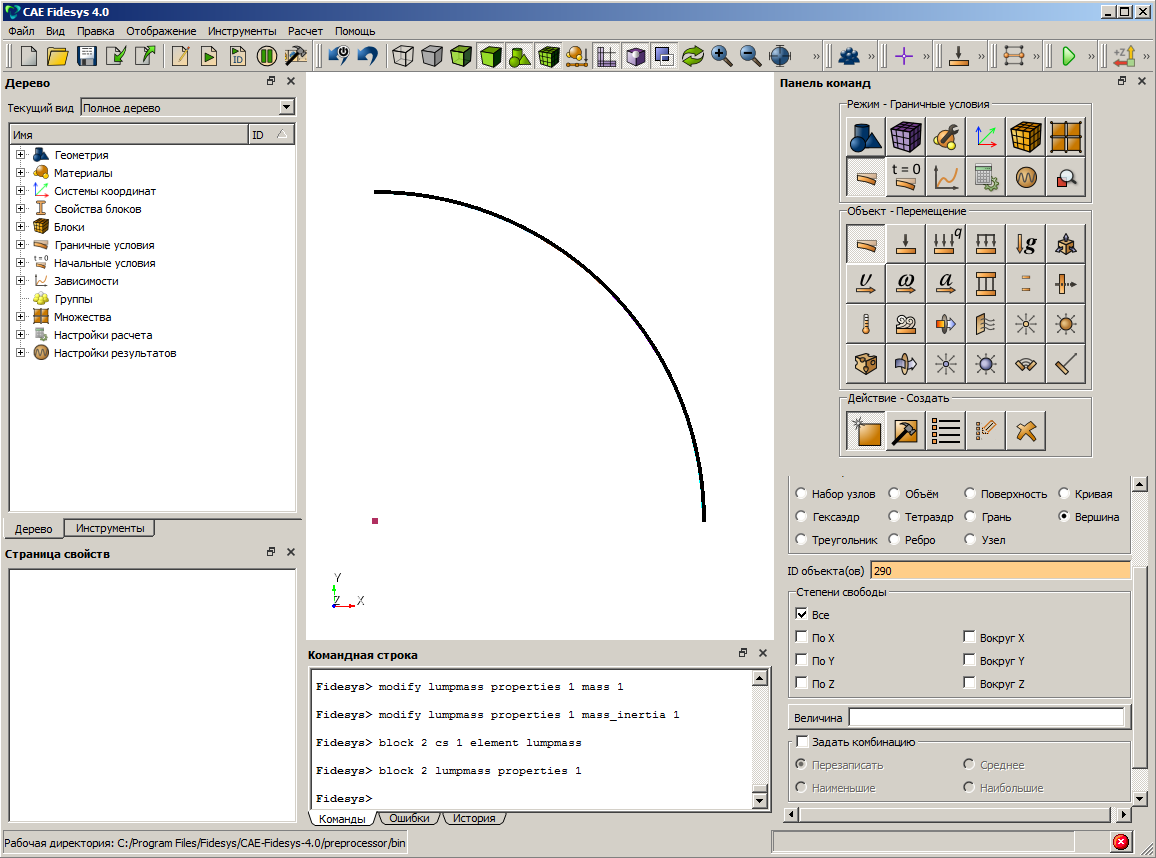
Задайте связи между свободной вершиной вершинами на модели. На панели команд выберите Режим - Граничные условия, Объект - Связи, Действие - Создать. Задайте необходимые параметры. Нажмите Применить.
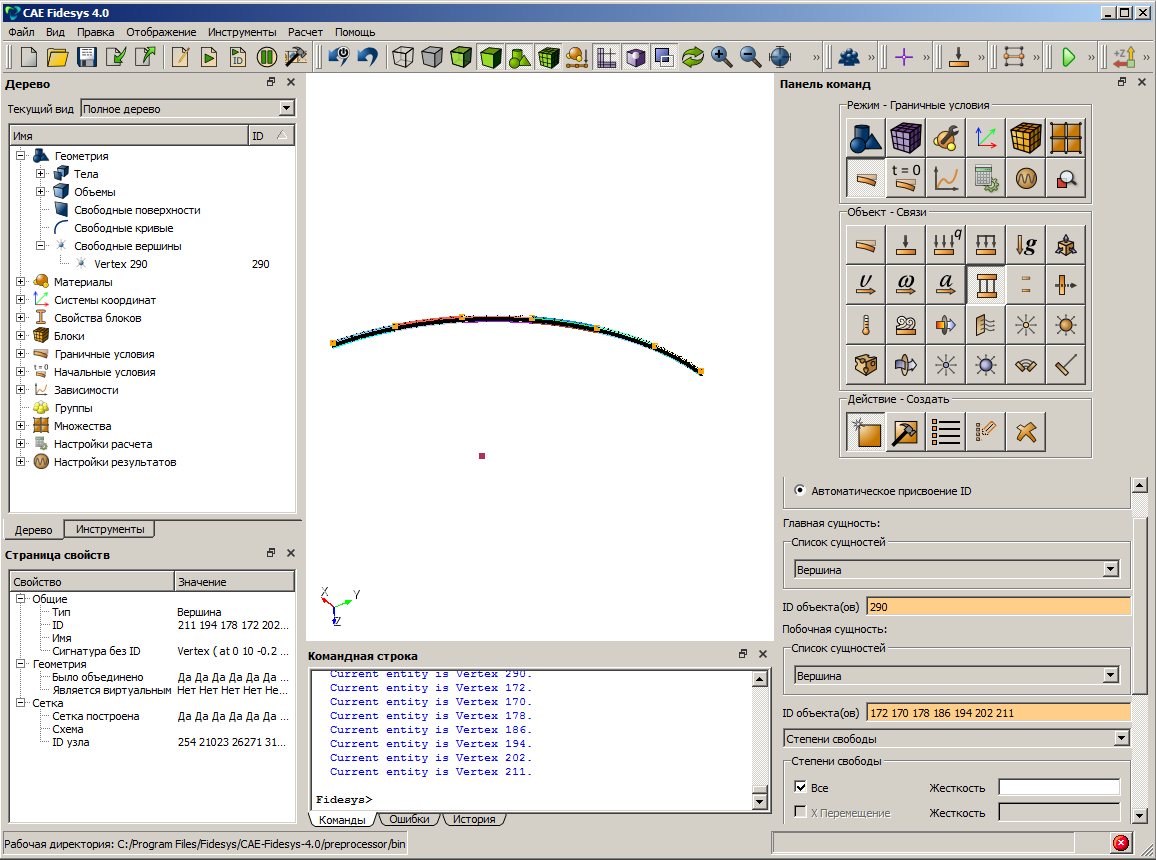
Закрепите один торец модели. На панели команд выберите Режим - Граничные условия, Объект - Перемещения, Действие - Создать. Задайте необходимые параметры. Нажмите Применить.
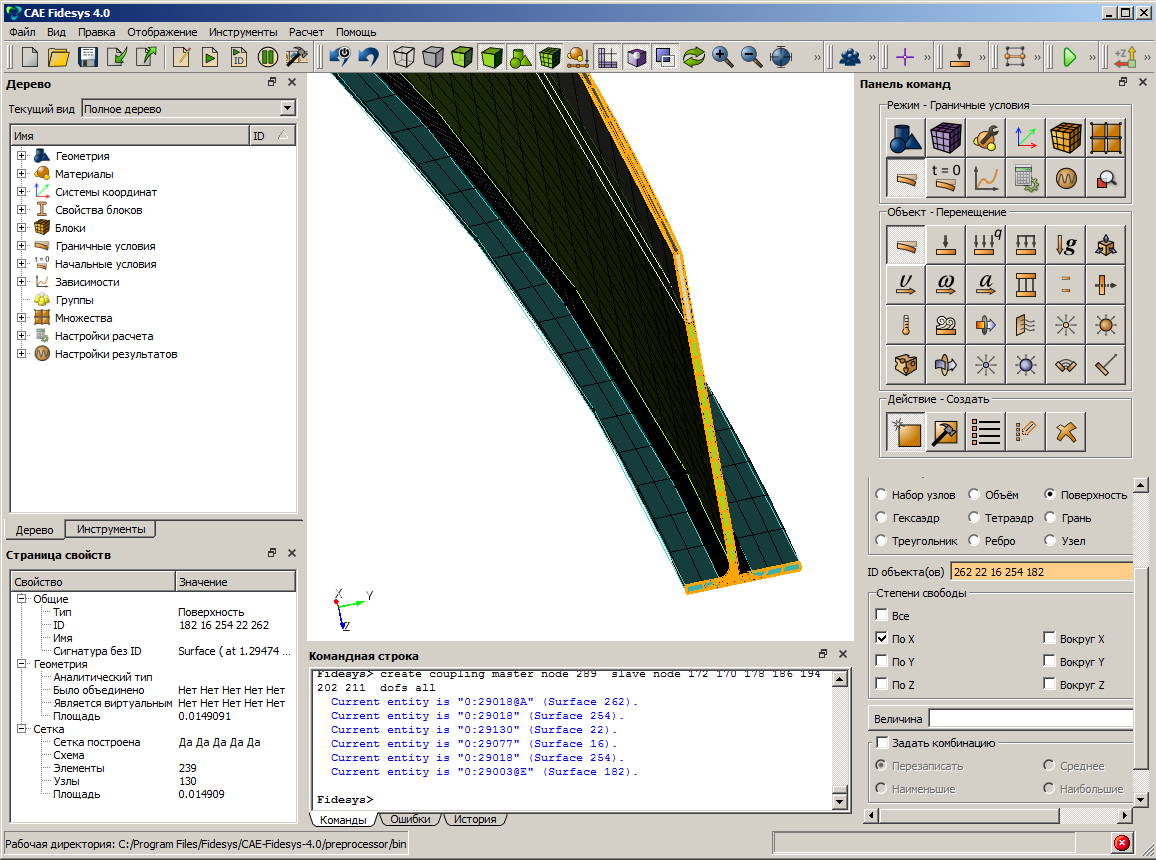
Закрепите второй торец модели. На панели команд выберите Режим - Граничные условия, Объект - Перемещения, Действие - Создать. Задайте необходимые параметры. Нажмите Применить.
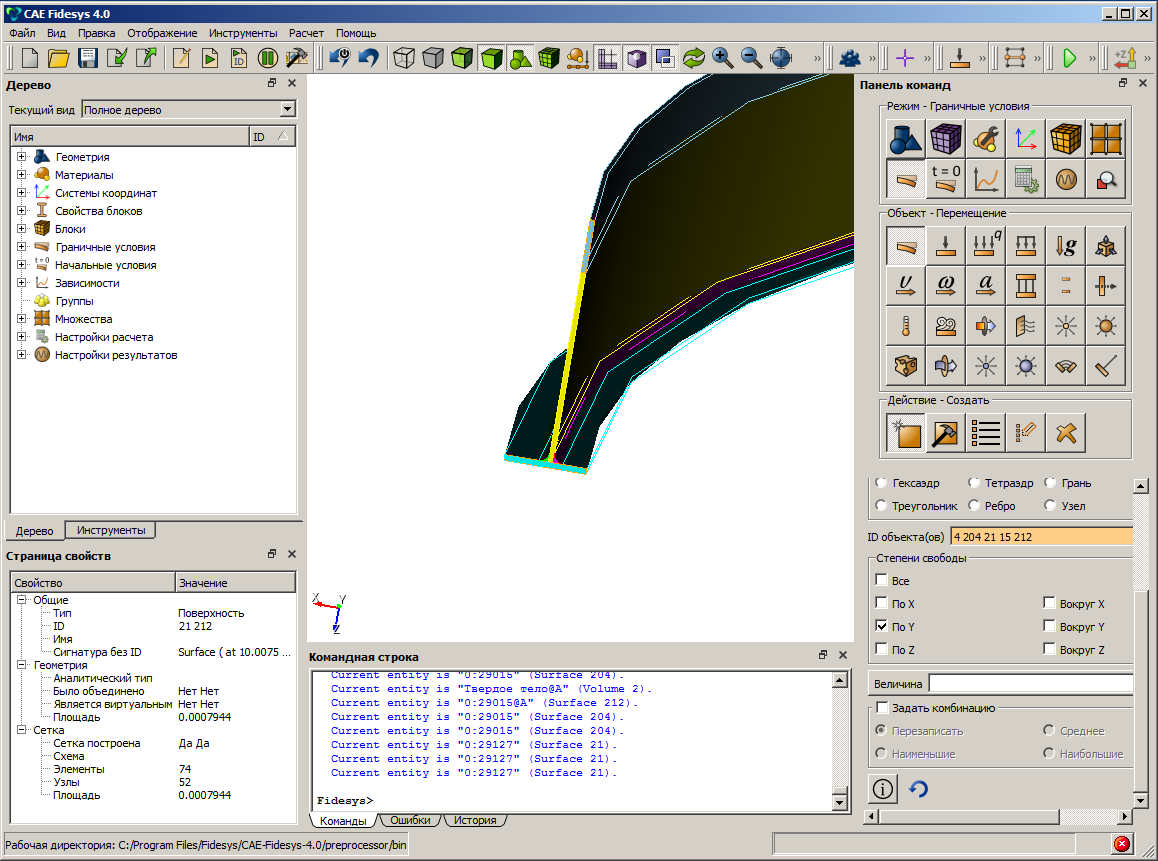
Закрепите поверхности нижней части модели. На панели команд выберите Режим - Граничные условия, Объект - Перемещения, Действие - Создать. Задайте необходимые параметры. Нажмите Применить.
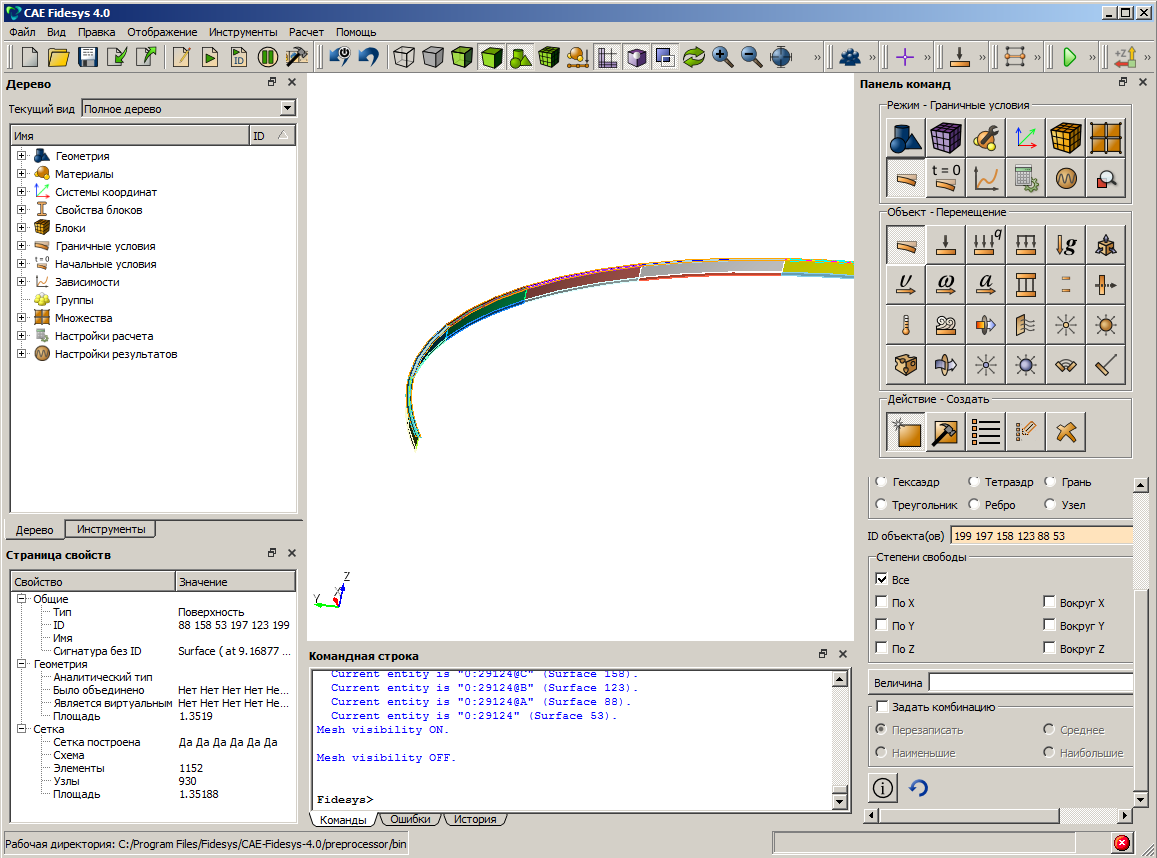
Приложите к внутренней части стенки модели давление. На панели команд выберите Режим - Граничные условия, Объект - Давление, Действие - Создать. Задайте необходимые параметры. Нажмите Применить.
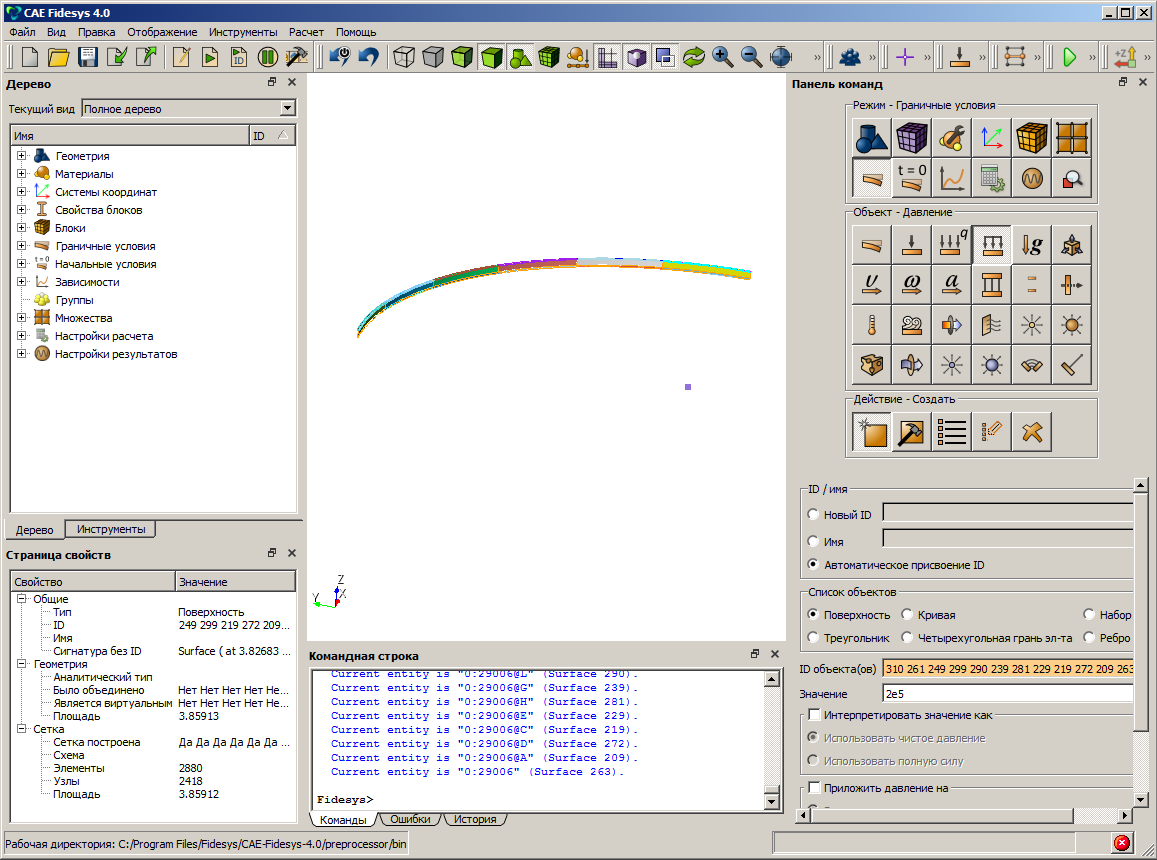
Запуск расчета
Для запуска на расчет в CAE Fidesys выберите на панели команд Режим - Настройки расчета, Объект - Статический, Действие - Общие. Задайте требуемые параметры и нажмите Применить, Начать расчет.
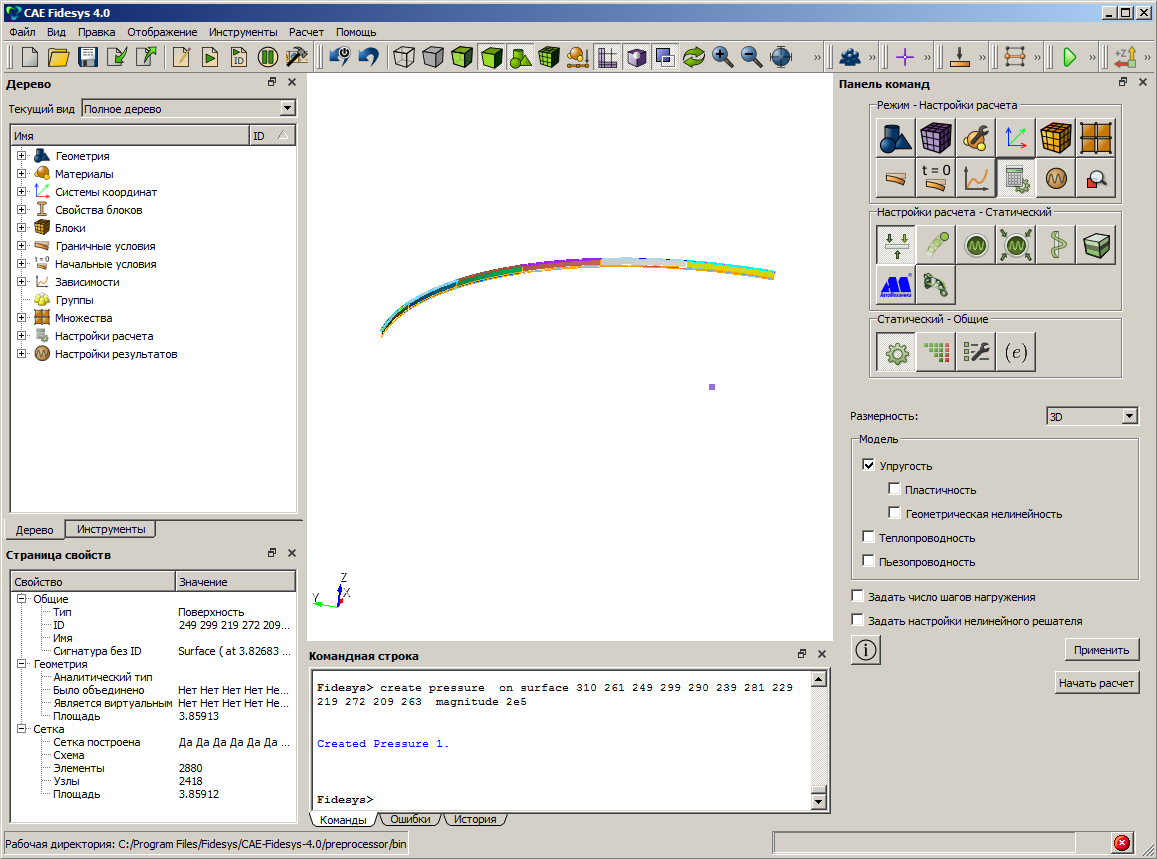
Анализ результатов
Откройте файл с результатами. Это можно сделать тремя способами:
- Нажмите Ctrl+E;
- В главном меню выберите Расчёт - Результаты. Нажмите Открыть последний результат;
- На панели команд выберите Результаты (Режим - Результаты, Результаты - Открыть Результаты).
Появится окно Fidesys Viewer, в котором вы сможете ознакомиться с результатами расчёта.
Отобразите деформированный 3D вид модели. Установите фокус в дереве объектов на Ваш файл в Дереве и отобразите для него Фильтры - Алфавитный указатель - Деформировать по вектору. Во вкладке Свойства установите значение 673 в поле Множитель масштаба. Нажмите Применить.
Ниже на рисунках показаны распределение перемещений и напряжений.
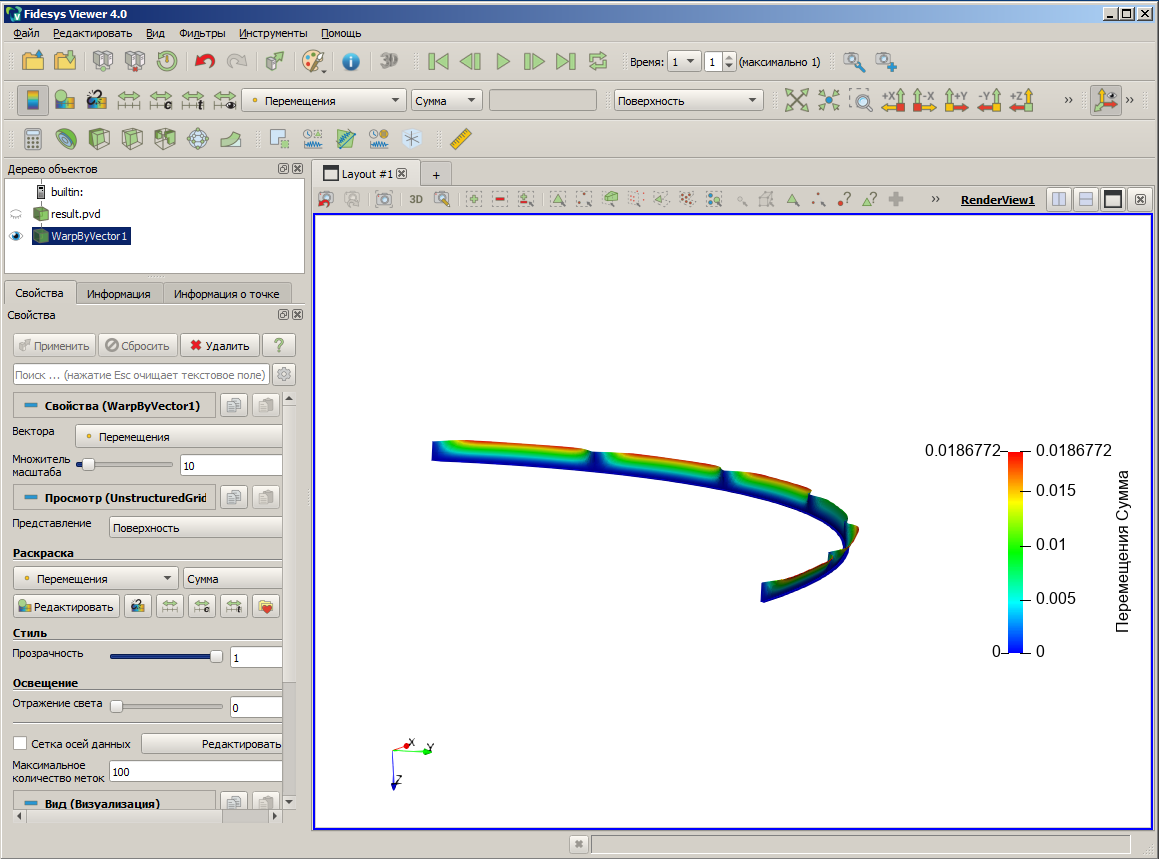
Использование консольного интерфейсa
Построение геометрии, генерацию сетки, задание граничных условий и материалов можно выполнить с использованием консольного интерфейса. Ниже приведён код программы, позволяющий выполнить шаги описанного выше руководства, необходимо только самостоятельно указать полный путь и название сохраняемого файла.
reset
import step 'D:/Lavrova/пустая/New Folder/день2/1_Уторный узел/utor.stp' heal
webcut volume all with plane yplane offset 0 rotate 15 about z
webcut volume all with plane yplane offset 0 rotate 30 about z
webcut volume all with plane yplane offset 0 rotate 45 about z
webcut volume all with plane yplane offset 0 rotate 60 about z
webcut volume all with plane yplane offset 0 rotate 75 about z
webcut volume all with plane zplane offset -0.2
create vertex location 0 0 0
imprint volume all
merge volume all
surface 16 5 size auto factor 6
surface 16 5 size auto factor 6
mesh surface 16 5
surface 22 254 scheme pave
surface 22 254 scheme pave
mesh surface 22 254
volume all size auto factor 10
volume all size auto factor 10
mesh volume allcreate vertex location 0 0 0
mesh vertex 290
create material 1 from 'Углеродистая сталь'
set duplicate block elements off
block 1 add volume allblock 1 material 1 cs 1 element solid order 1
graphics axis off
set duplicate block elements off
block 2 add node 61761
create lumpmass properties 1
modify lumpmass properties 1 mass 1
modify lumpmass properties 1 mass_inertia 1
block 2 cs 1 element lumpmass
block 2 lumpmass properties 1
create displacement on vertex 290 dof all fix
create coupling master vertex 290 slave vertex 172 170 178 186 194 202 211 dofs all
create displacement on surface 21 4 204 15 212 dof 2 fix
create displacement on surface 262 254 22 16 5 dof 1 fix
create displacement on surface 199 197 158 123 88 53 dof all fix
create pressure on surface 263 209 272 219 281 229 290 299 249 261 310 magnitude 2e5
analysis type static elasticity dim3
calculation start path 'D:/result.pvd'





.svg)































.jpg)
.jpg)



